Како створити групну е-пошту у Гмаил-у: Водич корак по корак
мисцеланеа / / August 05, 2021
Тхе функција групне е-поште у Гмаил-у је одличан начин за повезивање и дељење истог садржаја е-поште са више контаката. То може бити извештај о раду који шаљете члановима свог тима, супервизору и менаџеру. Уместо да исти маил шаљете одвојено, можете га послати свима одједном. Слично томе, чланове ваше породице можете послати добре жеље за прославе путем групне е-поште. Прилично је дуготрајна ствар ако се сваком рођаку пошаље е-маил одвојено.
У овом водичу сам описао кораке за креирање и употребу групне е-поште у Гмаил-у. Уз уобичајени начин, можете да примените и неку независну апликацију за слање поште више прималаца. Увек истичем употребу службеног начина групног слања поште јер је он сигурнији и наравно ефикаснији. Дакле, пређимо на степенице.

Да ли знаш | Како у Гмаил-у означити све имејлове као прочитане
Направите групну е-пошту у Гмаил-у
- Покрените Гмаил и пријавите се
- Док сте у пријемном сандучету, кликните на Гоогле Аппс дугме у горњем десном углу
- Затим кликните на Контакти

- На листи контаката одаберите оне кориснике које желите да групишете као примаоце е-поште коју ћете им послати.
- Једноставно задржите показивач миша преко имена контаката да бисте открили поље за потврду поред сваког имена контакта.
-
Означите поље за потврду за сваки контакт коме желите да пошаљете групни е-маил.

- Затим кликните на Дугме са ознаком [погледајте снимак екрана]> у мини падајућем менију изаберите Направите ознаку
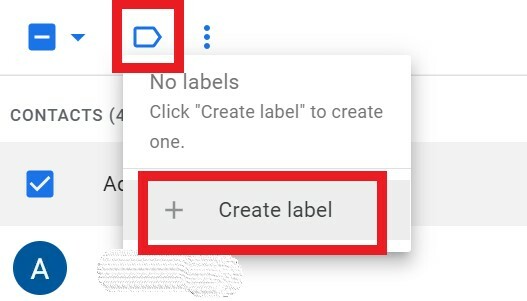
- Додели а Назив етикете. Предлажем да користите мало име које је згодно запамтити и откуцати.
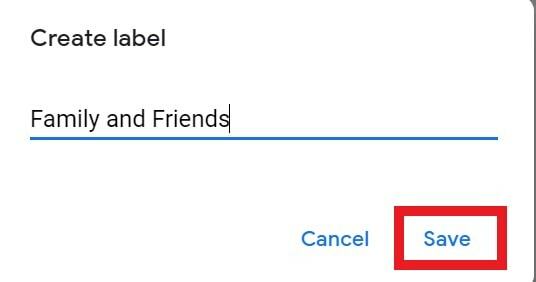
- Кликните сачувати да бисте сачували етикету. Можете да креирате више ознака за груписање различитих људи.
Слање е-поште групе
Погледајмо како послати једну пошту на више контаката.
- Идите на Гмаил
- Кликните Састави
- Затим у До поље статистике укуцавање имена ознаке (то значи групу изабраних контаката који би требали добити одређену е-пошту)
- Кад почнете да куцате име налепнице, оно ће се појавити и затражиће од вас изаберите га
- Сви ти ИД-ови е-поште аутоматски ће бити постављени као примаоци које сте претходно укључили у ознаку.
- Сада једноставно унесите своју е-пошту и кликните Пошаљите
Можете ли да користите било коју независну услугу?
Да, као што сам напоменуо од почетка овог блога, за слање групних е-порука можете да користите услуге независних произвођача. Обично морате да интегришете ове апликације са Гмаил-ом. Само ако желите да е-маилове шаљете главним примаоцима у маркетиншке сврхе и сврхе билтена, идите само на услуге независних произвођача.
Можда ћете морати да направите. ЦСВ датотека која садржи податке о детаљима ваших контаката. Ове услуге ће приступити овој датотеци, а затим ће успети да пошаљу групне е-поруке различитим ознакама. Процес ће бити прилично сличан ономе што сам горе описао. Само ако групну е-пошту користите у малим размерама, кораци које сам описао у овом водичу биће довољни и за службену и за личну употребу.
Све је у томе да направите групну е-пошту и да је користите за слање е-поште више људи истовремено. Надам се да је овај водич био информативан.
Прочитајте још водича,
- Како одложити е-пошту у Гмаил-у
- Како се аутоматски бришу е-адресе у Гмаил-у
Сваиам је професионални технолошки блогер са магистарским студијама у рачунарским апликацијама и такође има искуства са развојем Андроид-а. Стални је поштовалац Андроид Андроид ОС-а. Поред технолошких блогова, воли игре, путовања и свирање / подучавање гитаре.


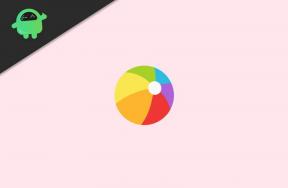
![Како инсталирати Андроид 9.0 Пие на Леагоо С10 [ГСИ Пхх-Требле]](/f/bb011d4068d902ab6e367546e276b827.jpg?width=288&height=384)